Windows konnte Dienst nicht starten, Fehler 0x80070005, Zugriff verweigert
Als ich gestern das Sicherheitscenter(Security Center) überprüfte , stellte ich fest, dass der Windows-Firewalldienst(Windows Firewall) auf meinem System nicht ausgeführt wurde. Also ging ich zum Fenster Lokale Dienste(Local Services) , indem ich den Befehl running services.msc drückte. (services.msc)Hier stellte ich fest, dass nur wenige Dienste liefen. Ich habe versucht, die restlichen Dienste zu starten, aber ich konnte dies nicht tun. Ich habe den Fehler 0x80070005, Zugriff verweigert(Error 0x80070005, Access is Denied ) , erhalten . Dies ist der Screenshot mit einem solchen Dienst:
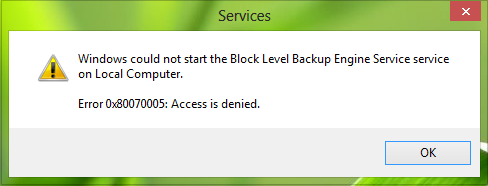
Windows could not start the Block Level Backup Engine Service on Local Computer, Error 0x80070005, Access is Denied.
Aufgrund dieses Fehlers „ Zugriff verweigert(Access is denied) “ konnte ich die meisten lokalen Dienste nicht starten, was mein System mit Warnungen und Warnungen durcheinander brachte. Um das Problem zu beheben, habe ich zunächst den Befehl SFC /SCANNOW ausgeführt, um alle beschädigten Dateien zu reparieren, die mit diesen Diensten verbunden sind, aber es hat keinen Unterschied in der Situation gemacht.
Dann bin ich schließlich auf diese Lösung gestoßen, die mir geholfen hat, das Problem erheblich zu lösen:
Windows konnte Dienst(Service) nicht starten , Fehler 0x80070005(Error 0x80070005) , Zugriff verweigert(Access Is Denied)
1. Drücken Sie die Kombination Windows Key + Rgeben Sie Regedt32.exe(Regedt32.exe) in das Dialogfeld Ausführen ein und drücken Sie die Eingabetaste , um den (Enter)Registrierungseditor(Registry Editor) zu öffnen .
2. Navigieren Sie zum folgenden Ort:
HKEY_LOCAL_MACHINE\SYSTEM\CurrentControlSet\Services\wcncsvc
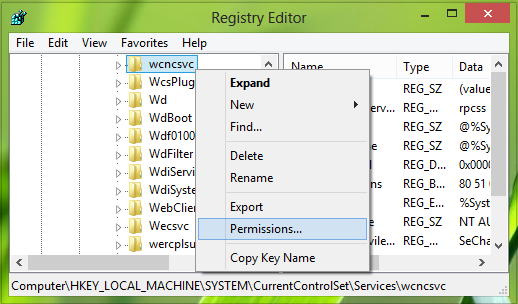
3. Klicken Sie im linken Bereich dieses Speicherorts mit der rechten Maustaste auf den Schlüssel wcncsvc und wählen Sie Berechtigungen(Permissions) aus . Markieren Sie(Permissions) im Fenster Berechtigungen den Eintrag Administratoren(Administrators) .
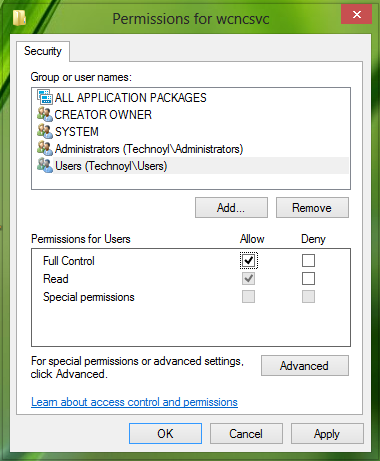
4. Stellen Sie sicher, dass Sie die Option Vollzugriff(Full control) aktiviert haben , soweit es um Berechtigungen(Permissions) geht. Stellen Sie dasselbe auch mit dem Benutzereintrag(Users) sicher .
Klicken Sie in beiden Fällen auf Anwenden(Apply) und dann auf OK , wenn Sie heruntergefahren sind. (OK)Schließen Sie abschließend den Registrierungseditor(Registry Editor) und starten Sie das System neu. Sie sollten jetzt problemlos lokale Dienste starten können.
This should help solve the problem on Windows 11/10.
Der Fehler 0x80070005(Error 0x80070005) ist ziemlich allgegenwärtig und dieser Code wird auch in den folgenden Szenarien angezeigt:
- Wir konnten Ihren Standardspeicherort nicht festlegen(We couldn’t set your default save location)
- Office Key-Installation
- Eine Fahrt(OneDrive)
- Windows-Aktivierung(Windows Activation)
- IPersistFile Speichern fehlgeschlagen(IPersistFile Save failed)
- Systemwiederherstellung(System Restore)
- Windows Store-Apps
- Windows Update
- Taskplaner
- Beim Aktualisieren von Chrome(While updating Chrome) .
Related posts
Der DHCP-Clientdienst gibt in Windows 11/10 den Fehler „Zugriff verweigert“ aus
Wir konnten Ihren Standardspeicherort nicht festlegen, Fehler 0x80070005
Intelligenter Hintergrundübertragungsdienst funktioniert nicht unter Windows 11/10
Problem beim Hochladen in den Windows-Fehlerberichterstattungsdienst
Windows konnte den WLAN AutoConfig Service nicht starten, Fehler 1068
Windows konnte den Softwareschutzdienst nicht starten
So aktivieren oder deaktivieren Sie den Druckwarteschlangendienst unter Windows 11/10
So beheben Sie den Fehler „Zugriff auf Google Drive verweigert“.
Der Abhängigkeitsdienst oder die Abhängigkeitsgruppe konnte in Windows 11/10 nicht gestartet werden
Beheben Sie die Service Control Manager-Ereignis-ID 7001 unter Windows 11/10
Windows Update Service fehlt in Windows 11/10
Der Windows-Zeitdienst funktioniert nicht, die Zeitsynchronisierung schlägt mit einem Fehler fehl
Der Benutzerdienst für Windows-Push-Benachrichtigungen funktioniert nicht mehr
Connected Devices Platform Service (CDPSvc) Hohe Festplattennutzung
Behebung des Fehlers „Zugriff auf Zielordner verweigert“.
Abhängigkeiten eines Windows-Dienstes suchen | Dienste automatisch neu starten
Steuern Sie den Windows-Dienst über die Taskleiste mit ServiceTray
Wie aktiviere ich den Dienst für die Touch-Tastatur und den Handschriftbereich?
Beheben Sie den Fehler „Zugriff verweigert“ des Windows-Installationsprogramms
Behebung des Fehlers „Leider funktionieren die Google Play-Dienste nicht mehr“.
